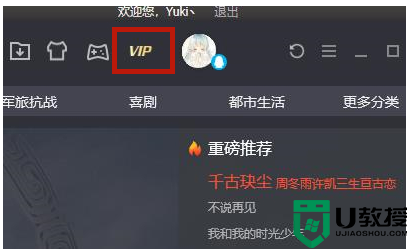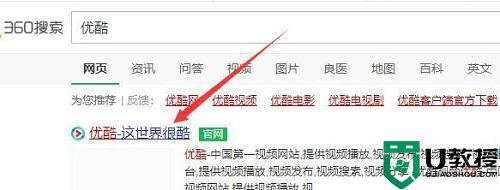腾讯会员自动续费怎么关闭 腾讯视频vip续费怎么取消

腾讯会员自动续费怎么关闭
方法一:微信关闭自动续费
1、点击我的图标
进入到微信主界面,右下方位置找到我图标并点击。
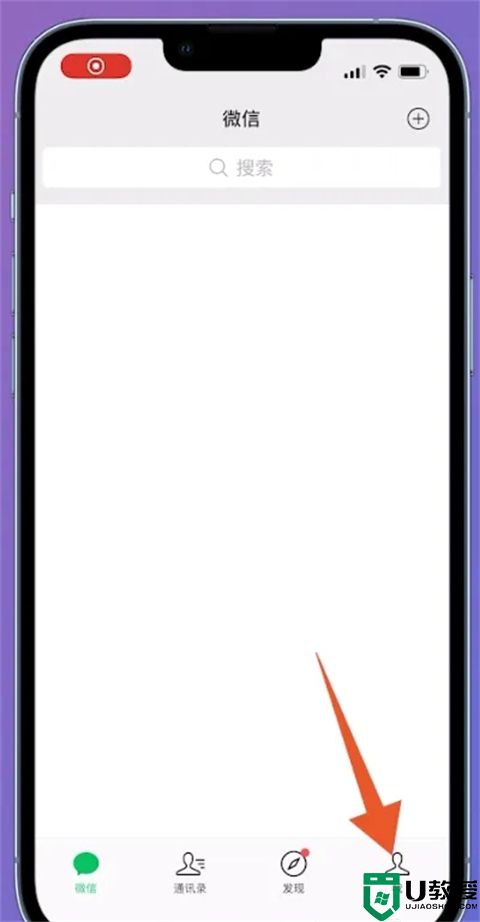
2、点击服务
切换至我界面之后,上方位置找到服务选项点击进入。
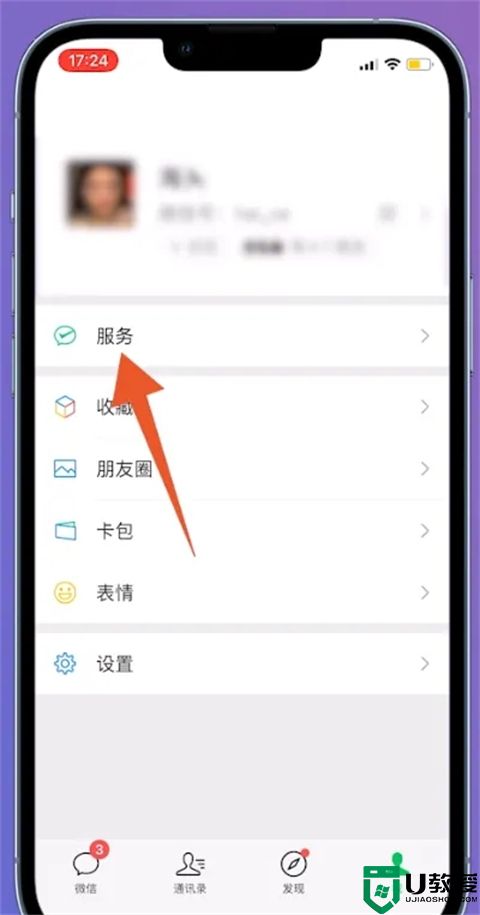
3、点击钱包
翻转至服务界面之后,右上方位置找到钱包选项点击进入。
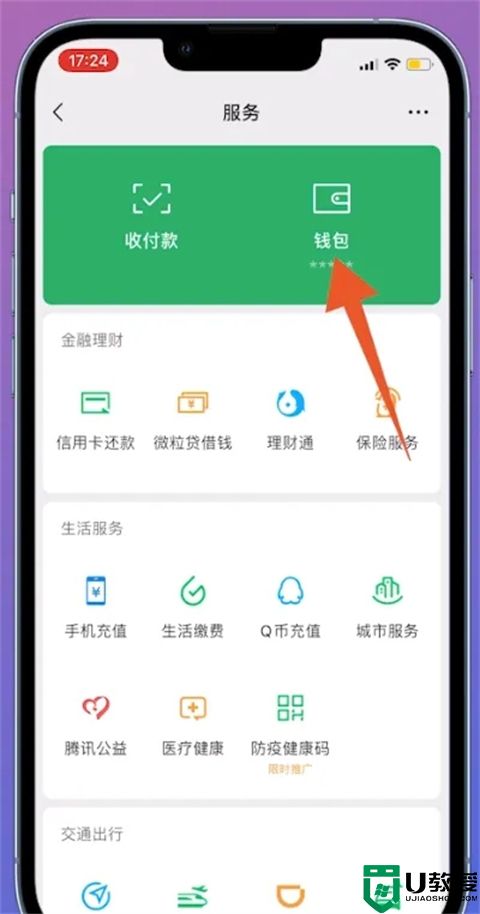
4、点击支付设置
进入到钱包界面中,找到支付设置选项点击进入。
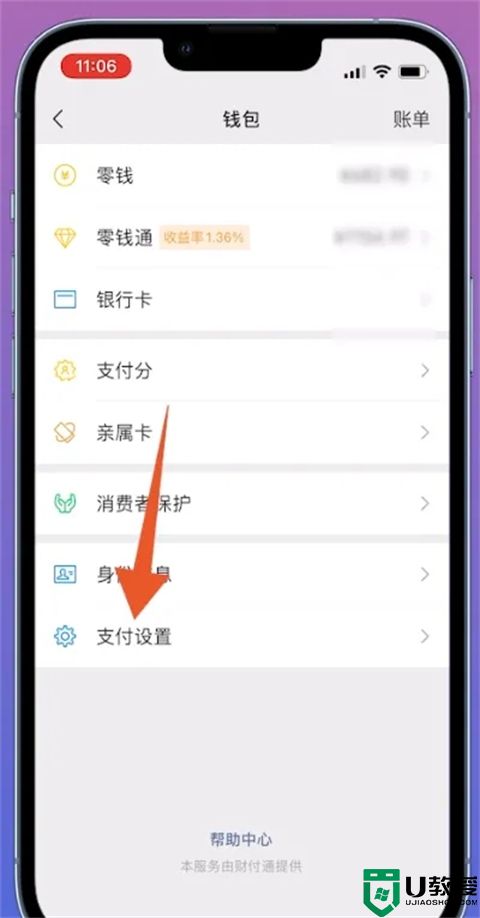
5、点击自动续费
切换至支付设置界面之后,上方位置找到自动续费并点击。
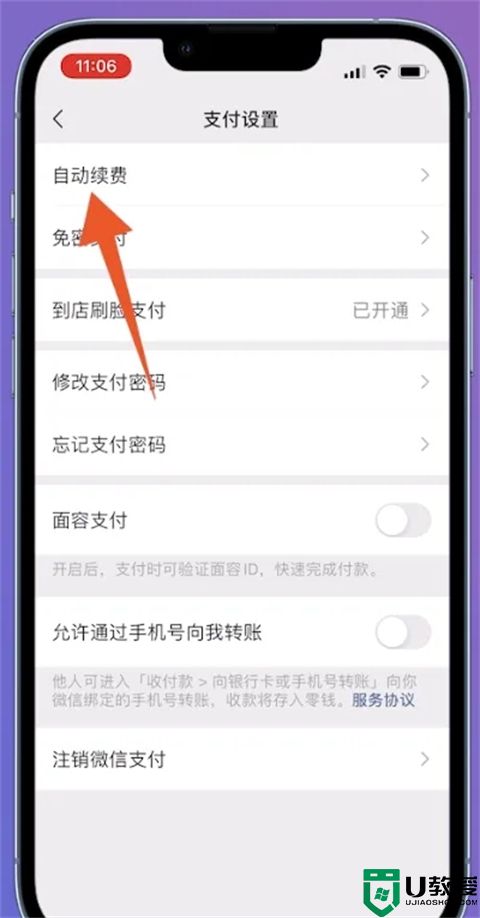
6、点击腾讯视频
翻转至扣费服务界面后,找到腾讯视频点击进入。
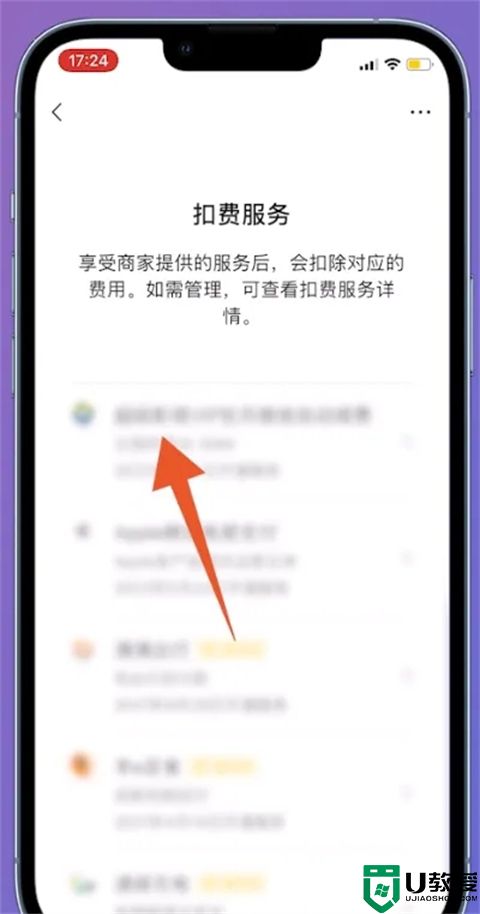
7、选择确定关闭
进入到腾讯视频界面之后,下方位置找到关闭扣费服务,弹出的窗口点击确认关闭即可。
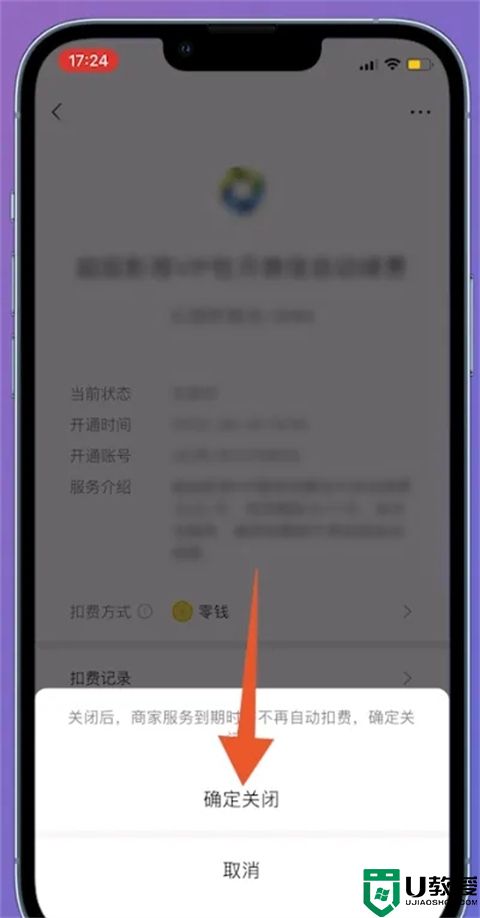
方法二:支付宝关闭自动续费
1、点击我的
打开进入到支付宝主界面,右下方位置找到我的选项并点击。
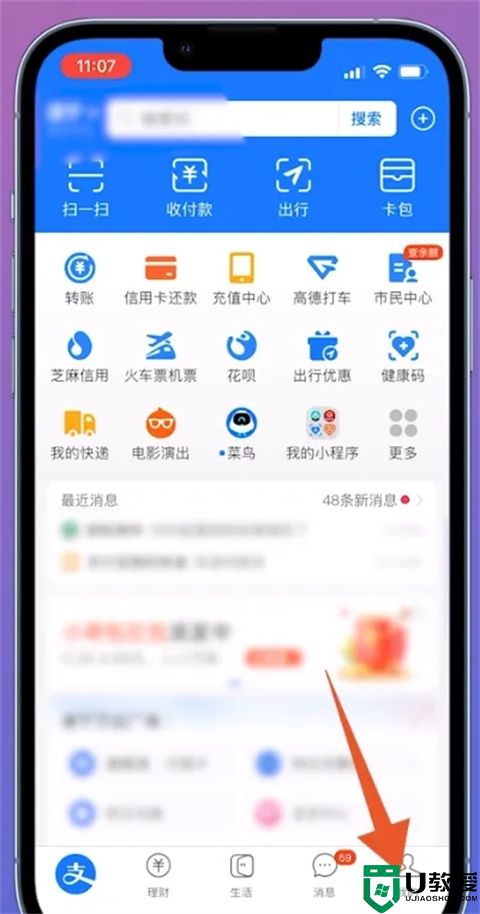
2、点击设置图标
切换至我的页面后,右上方位置找到设置图标点击进入。
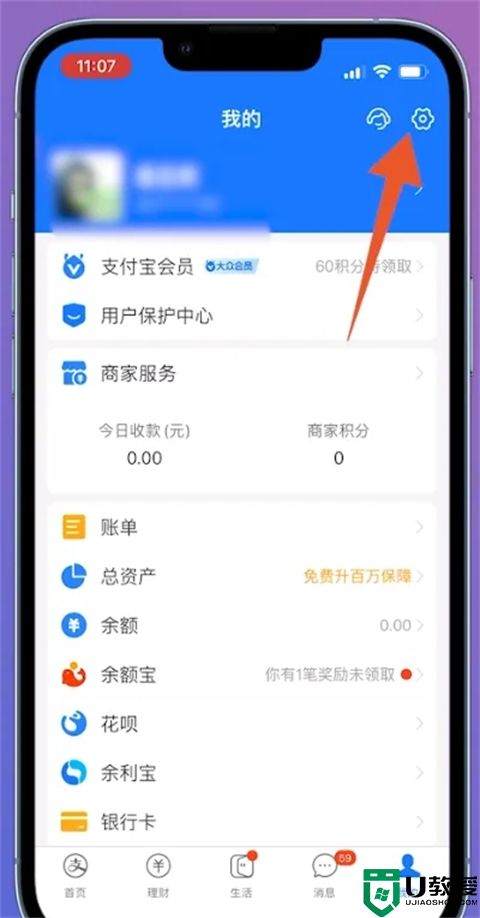
3、点击支付设置
翻转至设置界面后,找到支付设置选项点击进入。
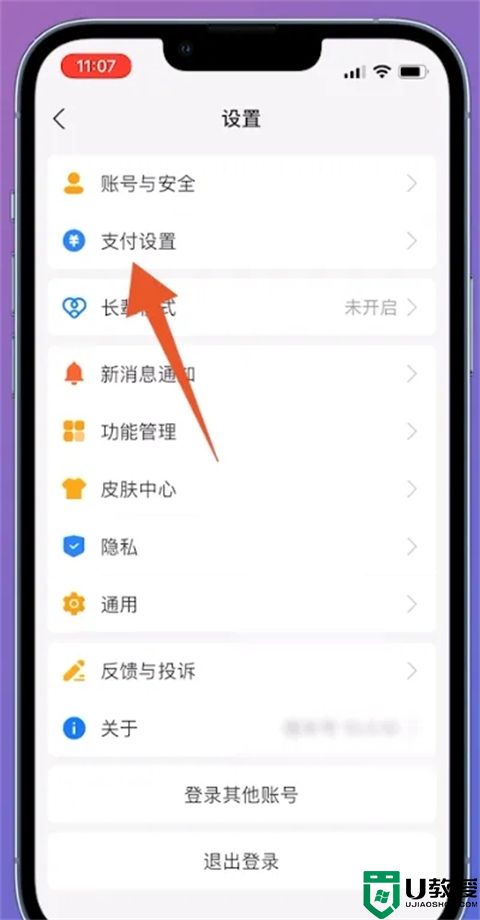
4、点击免密支付/自动扣款
进入到支付设置界面中,选择免密支付/自动扣款并点击。
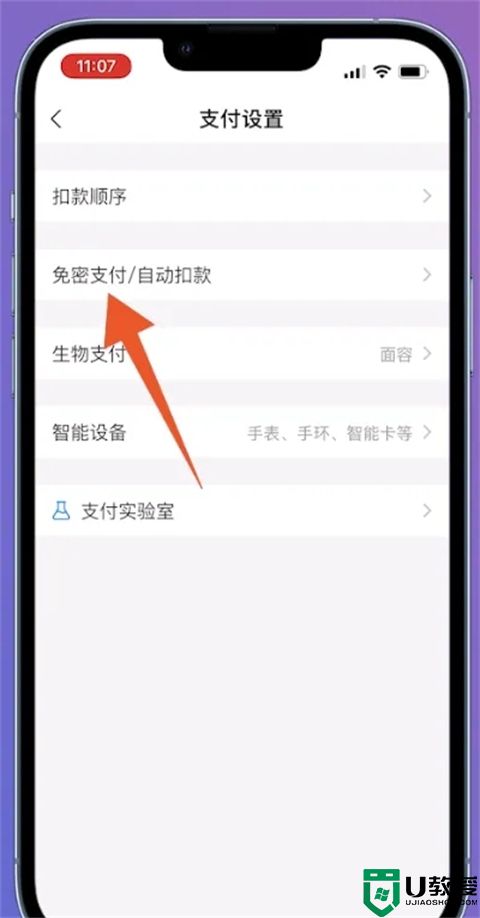
5、点击腾讯视频
翻转至免密支付/自动扣款页面后,找到腾讯视频点击进入。
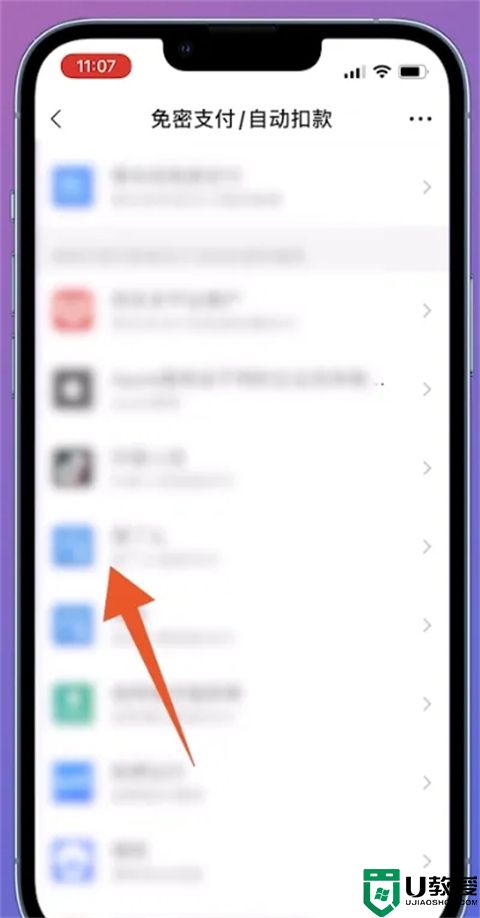
6、选择确认关闭
切换至新的页面中,找到关闭服务,弹出的窗口点击确认关闭即可。
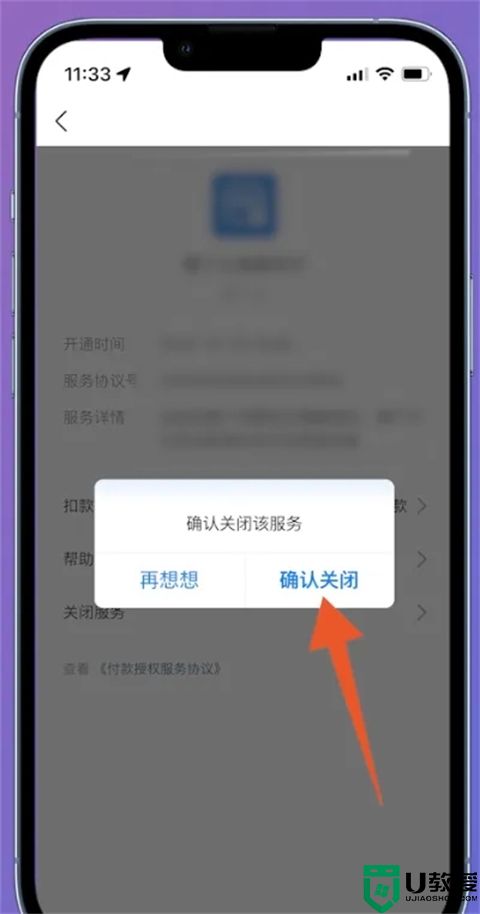
方法三:腾讯视频关闭自动续费
1、点击VIP会员
进入到腾讯视频界面中,下方位置找到VIP会员并点击。
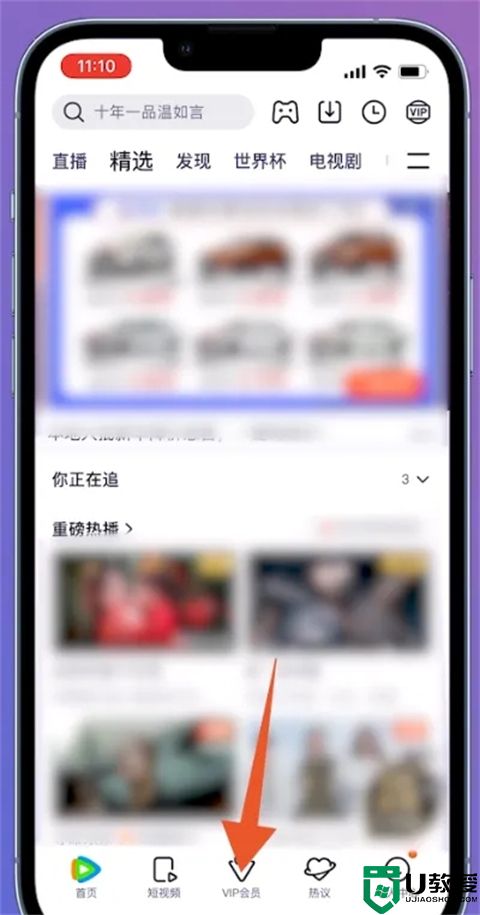
2、点击头像图标
切换至新的页面之后,中间位置找到头像图标点击进入。

3、点击续费管理与开通记录
翻转至视频会员界面后,找到续费管理与开通记录并点击。

4、点击狠心关闭
接着在弹出的窗口界面,找到狠心关闭点击即可。
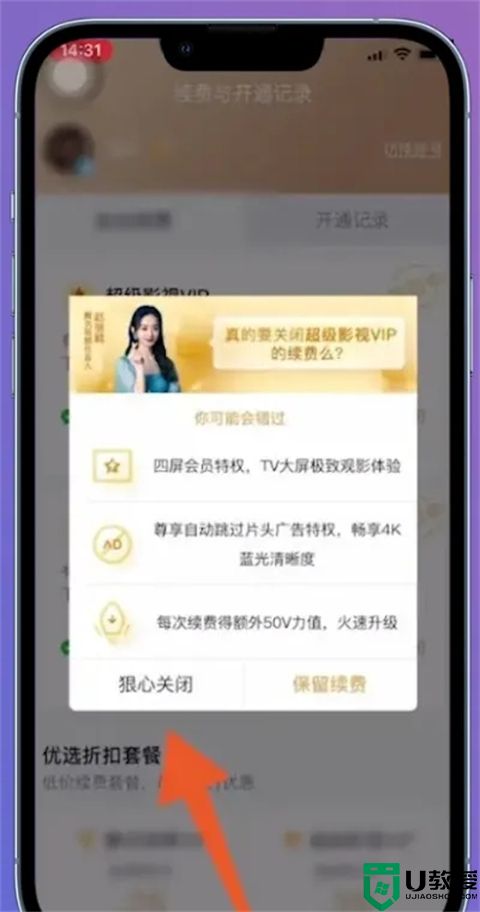
方法四:苹果订阅关闭自动续费
1、点击头像图标
进入到苹果手机设置界面,在设置界面找到头像图标并点击。
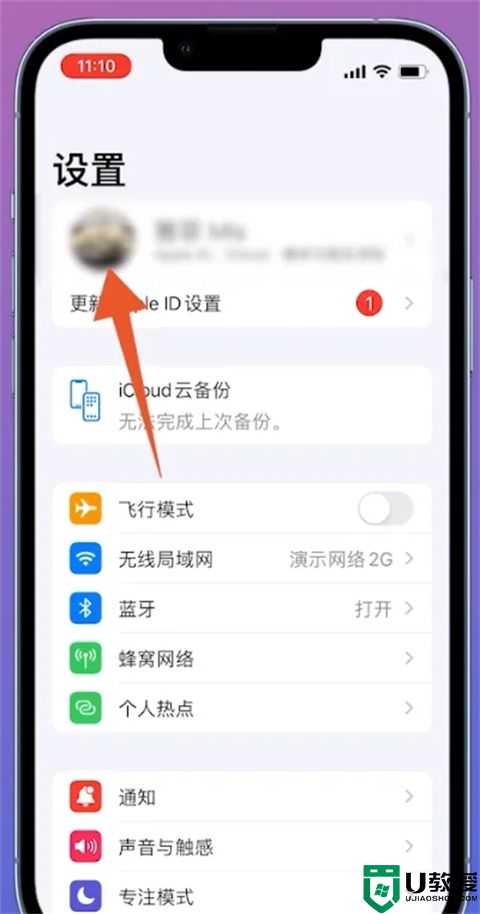
2、点击订阅
切换至AppleID界面之后,中间位置找到订阅选项并点击。
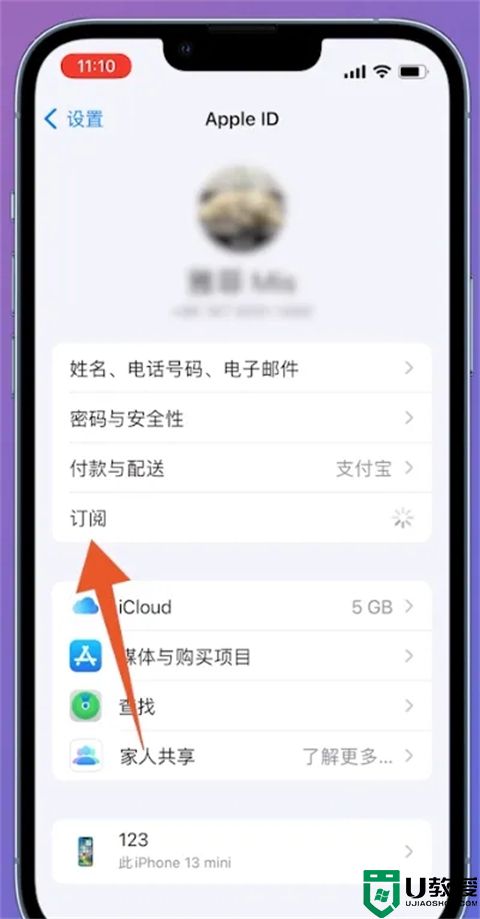
3、点击腾讯视频
进入到订阅界面之后,找到腾讯视频点击进入。
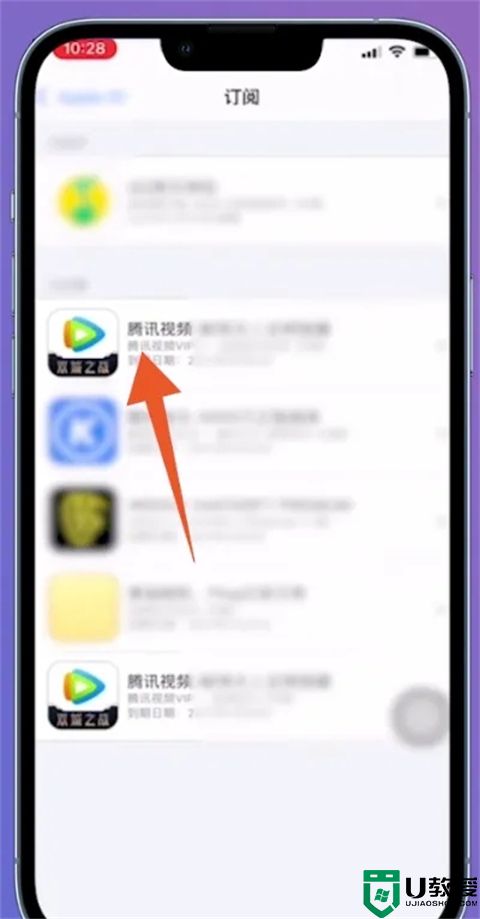
4、选择确认
翻转至编辑订阅界面之后,中间位置点击取消订阅,弹出的窗口点击确认即可。
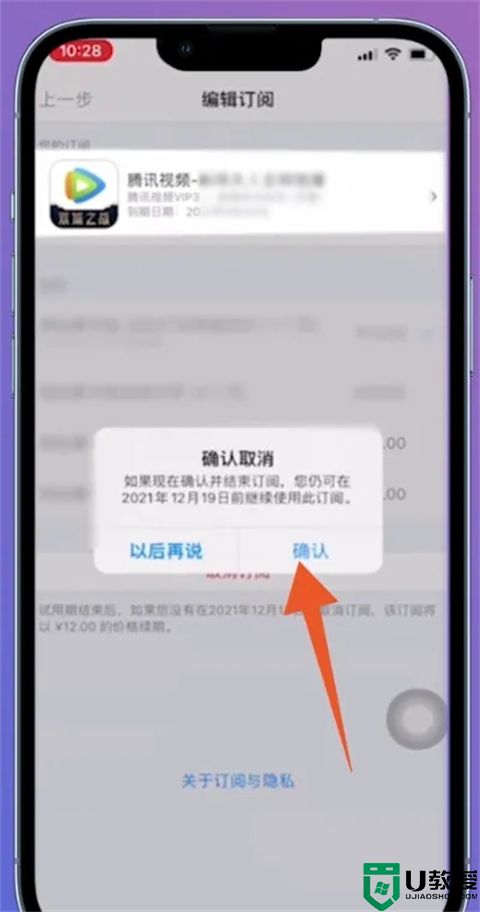
以上的全部内容就是系统城给大家提供的腾讯会员自动续费怎么关闭的具体操作方法介绍啦~希望对大家有帮助,还有更多相关内容敬请关注本站,系统城感谢您的阅读!